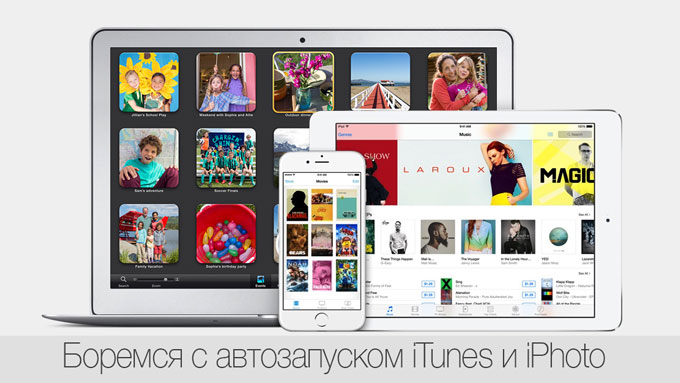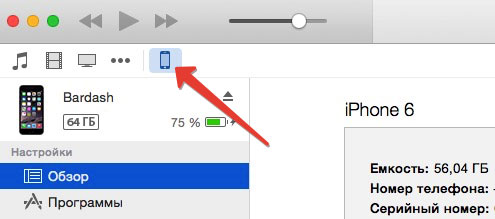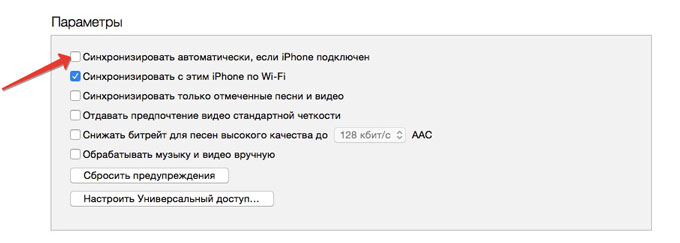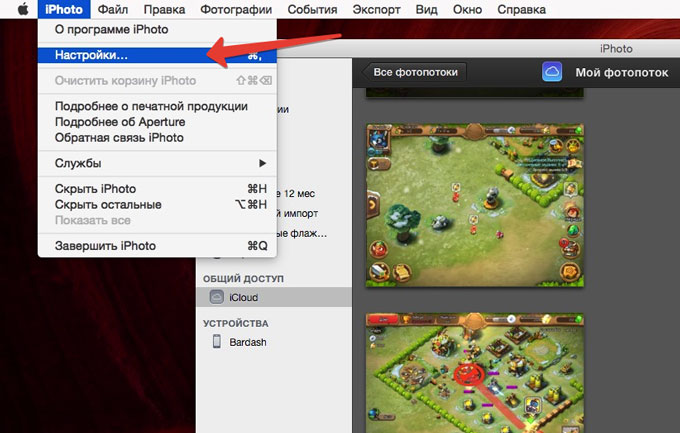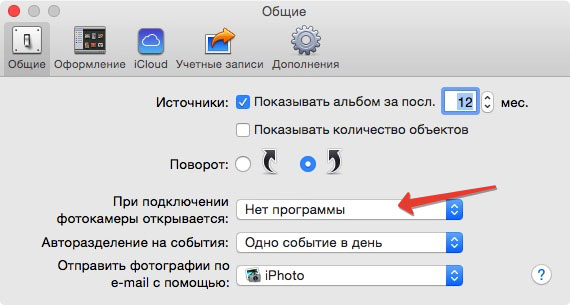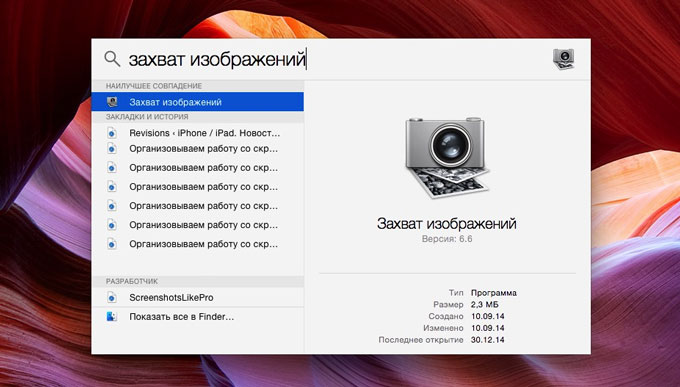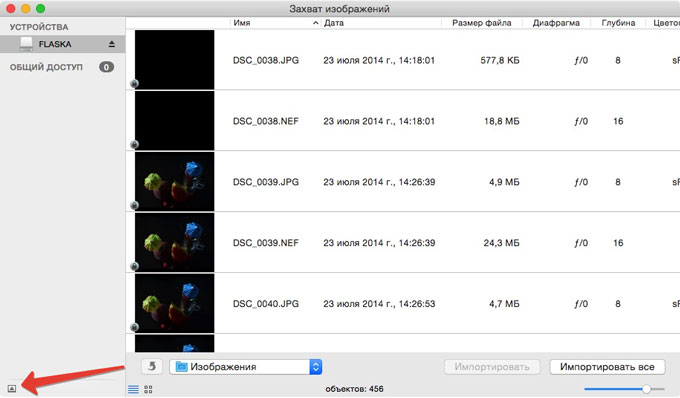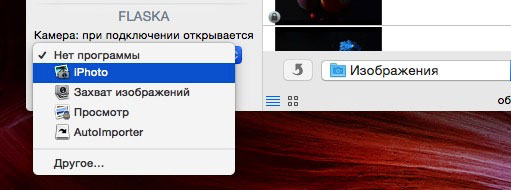- Как остановить выключение экрана iPhone
- Обычно лучше снова включить автоблокировку позже
- Как отключить автозапуск экрана айфон 6s
- Как в iPhone поменять время автоматической блокировки экрана?
- В каком случае время автоблокировки экрана iPhone нельзя изменить?
- Обычно лучше снова включить автоблокировку позже
- Как изменить время автоблокировки экрана iPhone или iPad (чтобы экран не гаснул)
- Почему автоблокировка в iPhone бывает не активна?
- Отзывы об активации экрана Айфона при поднятии
- Успокаиваем iTunes
- Успокаиваем iPhoto
- Гибкая настройка автозапуска
Как остановить выключение экрана iPhone
Экран вашего iPhone продолжает темнеть или выключаться во время чтения, проверки списка покупок или в другое время, когда вы этого не хотите? Есть простой способ исправить это в настройках. Вот как.
Причина того, что ваш iPhone продолжает тускнеть и выключаться, заключается в функции под названием «Автоблокировка», которая автоматически переводит iPhone в режим сна / блокировки через определенный период времени. По истечении двух третей установленного периода яркость экрана снижается до половины. Чтобы это исправить, нам нужно отключить «Автоблокировку».
Сначала откройте приложение «Настройки», коснувшись значка «шестеренка».
В «Настройках» нажмите «Дисплей и яркость».
В настройках «Дисплей и яркость» прокрутите вниз и нажмите «Автоблокировка».
(Примечание: если у вас включен режим низкого энергопотребления, автоблокировка будет установлена на «30 секунд», и вы не сможете нажать на опцию, чтобы изменить ее. Чтобы изменить ее, сначала отключите режим низкого энергопотребления.)
В «Автоблокировке» вы увидите список параметров времени. Они определяют время, в течение которого экран вашего iPhone будет гореть перед выключением и переходом в режим блокировки.
Здесь мы собираемся полностью отключить его, поэтому выберите «Никогда».
После этого выйдите из «Настройки». Каждый раз, когда вы выводите iPhone из спящего режима, его экран остается включенным и не переходит в режим блокировки, пока вы не нажмете кнопку питания.
Если у вас по-прежнему возникают проблемы с затемнением экрана даже при отключенной «Автоблокировке», это может быть связано с тем, что «Автояркость» включена. «Автояркость» можно отключить в параметрах доступности в приложении «Настройки».
СВЯЗАННЫЙ: Как отключить автояркость на вашем iPhone
Обычно лучше снова включить автоблокировку позже
У отключения «Автоблокировки» есть некоторые недостатки. Во-первых, время автономной работы: ваш телефон разряжается намного быстрее, если вы забудете выключить экран. Во-вторых, безопасность: если вы оставите свой телефон включенным, и он не заблокируется автоматически, его потенциально может использовать кто угодно.
Так что, возможно, будет лучше снова включить функцию «Автоблокировка», когда вы закончите. Для этого просто повторите шаги, описанные выше, и выберите временной предел из списка вместо «Никогда». Удачи!
СВЯЗАННЫЙ: 8 советов по экономии заряда батареи на вашем iPhone
Источник
Как отключить автозапуск экрана айфон 6s
Как известно, существует большое количество способов увеличить автономность работы iPhone – как простых, так и наиболее радикальных, приводящих к ограничению функционала мобильного устройства.
Ни для кого не секрет, что дисплей любого мобильного гаджета – пожалуй, один из наиболее энергозатратных модулей. Яркость экрана и время его активной работы во многом определяют время автономной работы устройства.
Отрегулировать яркость дисплея iPhone, а также подключить функцию » Автояркость » можно, перейдя в » Настройки » в раздел » Экран и яркость «.
Для устройств с iOS версии 11 и выше функция » Автояркость » перенесена в меню настроек » Основные » → » Универсальный доступ » → » Адаптация дисплея «.
Как в iPhone поменять время автоматической блокировки экрана?
К немаловажным параметрам также относится время, спустя которое экран автоматически потухает, а телефон блокируется. По умолчанию, время автоблокировки на всех iPhone составляет 1 мин .
У пользователей есть возможность задать временной интервал от 30 сек до 5 мин . Кроме того, при желании и вовсе можно отключить автоблокировку экрана, однако рекомендуем делать это лишь при особой необходимости.
В каком случае время автоблокировки экрана iPhone нельзя изменить?
Активированный в iPhone режим энергосбережения (» Настройки » → » Аккумулятор «) позволяет увеличить время работы устройства без его подзарядки, однако у него есть и свои ограничения – работа некоторых сервисов приостанавливается. В том числе это касается и настроек автоблокировки iPhone – в режиме экономии энергии время блокировки автоматически будет снижено до 30 секунд , а его корректировка будет невозможна.
Как только режим энергосбережения будет отключен, время автоматической блокировки сразу же вернется на ранее заданное в настройках значение.
Сначала откройте приложение «Настройки», коснувшись значка «шестеренка».
В «Настройках» нажмите «Дисплей и яркость».
В настройках «Дисплей и яркость» прокрутите вниз и нажмите «Автоблокировка».
(Примечание: если у вас включен режим низкого энергопотребления, автоблокировка будет установлена на «30 секунд», и вы не сможете нажать на опцию, чтобы изменить ее. Чтобы изменить ее, сначала отключите режим низкого энергопотребления.)
В «Автоблокировке» вы увидите список параметров времени. Они определяют время, в течение которого экран вашего iPhone будет гореть перед выключением и переходом в режим блокировки.
Здесь мы собираемся полностью отключить его, поэтому выберите «Никогда».
После этого выйдите из «Настройки». Каждый раз, когда вы выводите iPhone из спящего режима, его экран остается включенным и не переходит в режим блокировки, пока вы не нажмете кнопку питания.
Если у вас по-прежнему возникают проблемы с затемнением экрана даже при отключенной «Автоблокировке», это может быть связано с тем, что «Автояркость» включена. «Автояркость» можно отключить в параметрах доступности в приложении «Настройки».
СВЯЗАННЫЙ: Как отключить автояркость на вашем iPhone
Обычно лучше снова включить автоблокировку позже
У отключения «Автоблокировки» есть некоторые недостатки. Во-первых, время автономной работы: ваш телефон разряжается намного быстрее, если вы забудете выключить экран. Во-вторых, безопасность: если вы оставите свой телефон включенным, и он не заблокируется автоматически, его потенциально может использовать кто угодно.
Так что, возможно, будет лучше снова включить функцию «Автоблокировка», когда вы закончите. Для этого просто повторите шаги, описанные выше, и выберите временной предел из списка вместо «Никогда». Удачи!
СВЯЗАННЫЙ: 8 советов по экономии заряда батареи на вашем iPhone
Если iPhone долгое время неактивен, для экономии заряда аккумулятора и в целях безопасности его экран автоматически блокируется. Тем не менее, иногда нужно, чтобы дисплей оставался разблокированным, и ниже мы расскажем, как установить на iOS соответствующие настройки.
Зачастую пользователи желают сэкономить заряд батареи и обезопасить хранящиеся на iPhone данные, поэтому предпочитают, чтобы экран блокировался автоматически. Однако в ряде случаев желательно, чтобы дисплей оставался активным. К таковым в частности относится использование функции «Видеоповтор AirPlay», когда содержимое с iOS-устройства передается на Apple TV через AirPlay. Блокировка экрана приведет к прерыванию стриминга, и для его возобновления нужно разблокировать iPhone и перезапустить трансляцию. Отключить автоматическую блокировку также можно, если вы много читаете с экрана iOS-устройства, и вам надоело иметь дело с постоянно гаснущим дисплеем.
Итак, если вы решили отключить функцию автоматической блокировки экрана, следуйте дальнейшей инструкции:
Как изменить время автоблокировки экрана iPhone или iPad (чтобы экран не гаснул)
1. На домашнем экране устройства откройте приложение «Настройки»;
2. Откройте раздел «Экран и яркость»;
3. Выберите опцию «Автоблокировка»;
4. В открывшемся меню выберите необходимый период времени.
Теперь экран вашего устройства не будет гаснуть, независимо от того, что вы делаете – работаете с приложением, читаете или транслируете контент через AirPlay. Если вы все-таки хотите, чтобы функция автоблокировки срабатывала раньше или позже, можете установит нужное время в настройках.
Почему автоблокировка в iPhone бывает не активна?
Главной причиной, по которой автоблокировка на Айфоне может быть не активна, является включенный Режим энергосбережения (операционная система частично ограничивает работу некоторых сервисов). В этом случае, возможность изменить время блокировки дисплея будет отключена, а показатель автоматически выставится на 30 секунд.
После отключения режима энергосбережения, параметр вернется в исходное значение (например, на одну минуту).
Функция «Поднятие для активации» iPhone позволяет включать экран телефона при поднятии. Какие плюсы у этой функции? Технически продлевает жизнеспособность кнопки «Home» то есть экран включается без нажатия кнопки, так же обеспечивает удобство при использования телефона.
Здесь вы найдете информацию как на Айфоне отключить автоматическое включение экрана при подняти телефона или как включить ее снова. После активации функции «Raise to Wake» IPhone для автоматического включения экрана нужно взять Айфон в руки и наклонить его на себя. Все достаточно просто и удобно, не нужно каждый раз нажимать кнопку «Home» расходуя его ресурс. Обычно эта функция бывает включена, но бывает и так, что кто-то случайно отключил ее и забыл где она снова включается.
Давайте посмотрим как в настройках Айфона включить или выключить функцию авто включение экрана.
Покажем на IPhone 7 Plus с iOS 10, надеюсь инфа подойдет к смартфонам и с другими версиями iOS.
— Открываем на телефоне «Настройки».
— В настройках переходим в пункт «Экран и яркость».
— Далее в настройках экрана находим пункт «Поднятие для активации» напротив которого мы можем включить или отключить эту функцию.
Если в настройках вашего Айфона нет пункта «Поднятие для активации», то скорее всего ваш телефон не поддерживает данную функцию.
Не забудьте добавить отзыв и указать модель своего устройства к которому подошла или нет инфа выше чтоб и другим осталась от вас полезная информация.
Если на вашем iPhone поднятие для включение экрана включается и выключается по другому, то просим поделиться информацией ниже в отзывах. Возможно, оставленная именно вами инфа окажется самой полезной. Спасибо за отзывчивость!
Статью прислал — Чернов А. Размещена на сайте 24.10.2019г.
Отзывы об активации экрана Айфона при поднятии
Добавить отзыв или поделиться полезной информацией по теме страницы.
Huawei P40 Pro смартфон с самой лучшей камерой 2020 2021. В рейтинге камер телефонов новинка набрала рекордные 128 бала заняв первое место.
Бесплатно телефон по акции. Бесплатные телефоны, смартфоны сенсорные и кнопочные как брендовых производителей Samsung, iPhone так и малоизвестных.
Оставляя отзывы, Вы помогаете
другим сделать правильный выбор.
ВАШЕ МНЕНИЕ ИМЕЕТ ЗНАЧЕНИЕ.
Успокаиваем iTunes
Каждый раз, когда я подключаю iPhone к Mac, операционная система OS X тут же начинает сходить с ума. iTunes тут же кричит об очередном обновлении и предлагает загрузить новую версию. Проблема в том, что зачастую я подключаю смартфон не с целью синхронизации, а в связи с необходимостью зарядить устройство, в такой момент по максимум загруженный Mac уж явно не ждет запуска прожорливого iTunes.
1. Подключите iPhone к Mac. Сразу же запустится приложение iTunes и iPhoto.
2. Открываем iTunes и щелкаем на пиктограмму с изображением iPhone.
3. Убедитесь, что находитесь на вкладке настроек в пункте «Обзор».
4. Обратите внимание на пункт Параметры и отключите птичку напротив пункта «Синхронизировать автоматически, если iPhone подключен».
5. После того, как вы убрали птичку, обязательно нажмите «Применить».
Теперь смартфон можно смело отключать. От автозапуска iTunes мы избавились. Если в вашем доме несколько iOS-устройств, подобные действия придется осуществлять для каждого в отдельности. Следующим на очереди остается приложение iPhoto.
Успокаиваем iPhoto
Попробуйте вновь подключить iPhone к Mac. iTunes прекратит автоматический запуск, а вот неугомонный iPhoto тут же займется синхронизацией новых фотографий, обнаруженных на устройстве.
1. В открытом приложении iPhoto перейдите в Меню настроек.
2. На открывшейся вкладке «Общие» напротив пункта «При подключении фотокамеры открывается:» из выпадающего списка выберите «Нет программы». Обязательно произведите выбор даже в том случае, если пункт «Нет программы» был выбран по умолчанию.
Под фотокамерой подразумевается любое подключаемое устройство: от, собственно, самой камеры и оканчивая iPhone, iPad и картой SD.
Гибкая настройка автозапуска
1. Перейдите в Программы и найдите приложение «Захват изображений». Для более быстрого поиска воспользуйтесь Spotlight:
2. Подключите устройство, для которого вы планируете настроить автоматический запуск. Вызовите расширенные настройки, щелкнув по соответствующей пиктограмме.
3. Выберите приложение, которое планируете автоматически запускать после подключения конкретного устройства.
Теперь приложение можно закрывать. Настройка окончена. Используя подобные настройки вы можете настроить автоматический запуск приложения iPhoto лишь в тот момент, когда это действительно необходимо.
(2 голосов, общий рейтинг: 4.50 из 5)
Источник